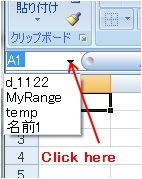
Excel、 Word ともデータ量、ページ数が多くなり更に追加編集をする時には当該場所にジャンプするのが簡便である方がやり易いです。 できるだけすばやく当該個所にアクセスする方法を模索します。
Excel にはブックマークがないので、これに代わるマークをつける2つの方法を示します。
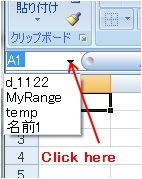
図の右上欄は 『 名前ボックス 』 と呼ばれます。特定のセル範囲 ( 1つのセルでもよい ) に名前を定義して登録する場所です。最も簡単な指定方法は、編集中のセルで 『 名前ボックス 』( 当該セル番地が表示されます。図では A1 )に直接範囲名をタイプして Enter を押します。複数の名前が指定されていても、後日、図のようにボックス右の三角をクリック選択して所定のセルにジャンプすることが出来ます。
(注) 『 名前ボックス 』 の範囲名を削除するには 2003 では 「 挿入 」→「 名前(N) 」→「 定義(D) 」 で 削除を指定します。 2007 では 「 数式 」 →「 名前の管理 」 から削除します。
範囲名の定義は上述の方法が簡単ですが、削除と同様の操作 2003 では 「 挿入 」→「 名前(N) 」→「 定義(D) 」 で、 2007 では 「 数式 」 →「 名前の管理 」(又は、 「 名前の定義 」 ) から新規に定義することも出来ます。任意のセル範囲( 不連続な範囲でも可 ) を選択し、マウス右クリックで 『 範囲に名前を付ける 』 (2007) ことでも指定できます。
( 補足 ) 名前ボックスに、c3:h6 と入力して Enter を押すと c3 〜 h6 の範囲が、また a2,b4:c5,d6 などと記述すれば 複雑な不連続範囲が選択されます。 d12 と入力すれば d12 セルにジャンプします。
名前の先頭に数字を配したり、上の様な競合した名前は使えません。図の例では d_1122 は可、d1122 は不可。漢字なども使えます。
範囲名を使って『 =sum(myrange) 』 や 『 =average(得点) 』 等の関数表示ができます。範囲名では大文字小文字の区別をしません。
特定のセルにコメントを記入しておきます。右クリックで『コメントの挿入』。 後日 Ctrl + G で、『 セル選択 』のオプションを開き、 「 コメント」 を選んでジャンプします。
(注意)特定のコメントを選べないので、1つだけにし不必要なのは削除しておくことです。2ヶ所以上あるとそのすべてのセルがアクティブとして選ばれます。
2ヶ所以上コメントを付けた場合には、Ctrl + F で検索します。その際、 「 オプション 」 で 「 検索対象 」 を 『 コメント 』 に変えて検索します。コメント語句を忘れたら、アスタリスク『 * 』で検索したら良いです。
トップに戻るには Ctrl + Home (Home キー)を、表範囲の終わり部分に移るには、Ctrl + End (End キー) を操作します。
①Ctrl キー を押しながら矢印キー ( 正式にはカーソルキー: ←↑↓→ ) を押します。当該セルの下部にデータがない場合は、 最下端( Excel2007 では 1,048,576 行、Excel2003 までは 65,536行) に移ります。では、最右端に移った時 列数がいくつなのか… 最右端のセルに 『 =column() 』 を入力すれば確かめられます。
②アクティブセルの太い四角(上下左右)にマウスポインターを置くと、 に変わります。 こゝでダブルクリックすると(上下左右)の位置に応じて『 Ctrl + 矢印』 と同等の位置にジャンプしますが、①とは微妙に違います。
(注意)このマウスポイターは本来、当該セルを移動させるときに使います。関数を含むセルは移動しない方がよいです。
に変わります。 こゝでダブルクリックすると(上下左右)の位置に応じて『 Ctrl + 矢印』 と同等の位置にジャンプしますが、①とは微妙に違います。
(注意)このマウスポイターは本来、当該セルを移動させるときに使います。関数を含むセルは移動しない方がよいです。
任意の位置で、「挿入」→「ブックマーク」で名前をつけた しおり みたいなものを挿入できます。 Ctrl + G で 「ブックマーク」から、指定の名の しおり にジャンプします。 この Ctrl + G からは任意のページ、セクション、行などにもジャンプできます。相対的なジャンプも可。
文頭に戻るには Ctrl + Home (Home キー)を、文末に移るには、Ctrl + End (End キー) を押します。
(Home キーおよび End キーの補足) 機種により Ctrl キー に替え Fn キーの場合もあり、Windows XP では機能しないこともあります。 また、Internet Explorer で閲覧時にも使えます。